El control de escala indica y define la escala de aplicación de estilo actual. La lista incluye todos los rangos de escala (para datos de elemento) y umbrales (para datos de dibujo) definidos en el mapa actual. Si vincula la escala al zoom, los estilos se actualizan adecuadamente al ajustar el zoom y éste se actualiza cuando selecciona una escala. Si utiliza el cuadro de escala personalizado, se aplica el estilo correcto según el lugar donde se encuentre el valor personalizado dentro de los umbrales y rangos de escala.
Para definir la escala de mapa
- Para vincular el estilo a la escala, cierre el icono de bloqueo
 situado en la barra de estado.
situado en la barra de estado. - En la barra de estado, seleccione una escala en la lista
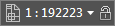 o haga clic en Personalizado y escriba un valor en el cuadroEscala.
o haga clic en Personalizado y escriba un valor en el cuadroEscala.
Para definir la escala de mapa para una ventana gráfica del espacio papel
- Cambie a una presentación de espacio papel.
- Añada una barra de escala y enlácela con la ventana gráfica que se va a escalar.
- Seleccione la barra de escala y haga clic en
 .
. - En la lista desplegable, seleccione Propiedades de barra de escala.
- En el cuadro de diálogo Propiedades de barra de escala que aparece, seleccione una relación en la lista o especifique un valor personalizado.
El mapa se amplia hasta la nueva relación de escala al salir del cuadro de diálogo.
Nota: También puede ampliar el mapa de visualización en la ventana gráfica hasta la escala deseada. La barra de escala se actualizará automáticamente. Si el zoom genera una escala fraccionaria, aparecerá una advertencia:  . Utilice el cuadro de diálogo Propiedades de barra de escala para cambiar la relación al siguiente entero.
. Utilice el cuadro de diálogo Propiedades de barra de escala para cambiar la relación al siguiente entero.
 . Utilice el cuadro de diálogo Propiedades de barra de escala para cambiar la relación al siguiente entero.
. Utilice el cuadro de diálogo Propiedades de barra de escala para cambiar la relación al siguiente entero.